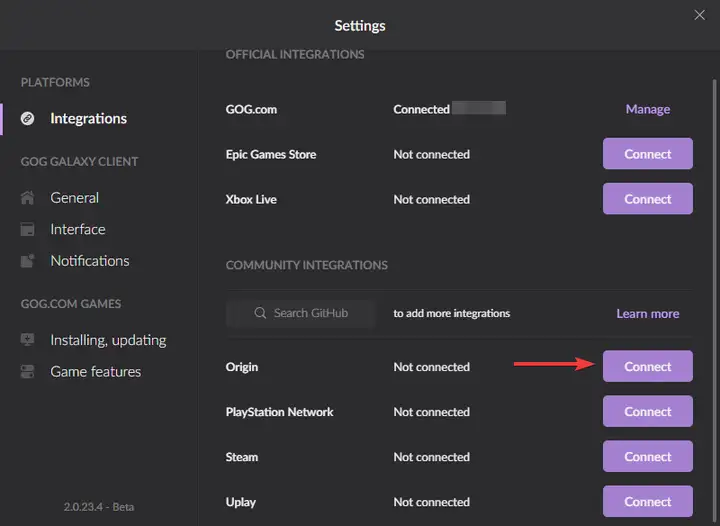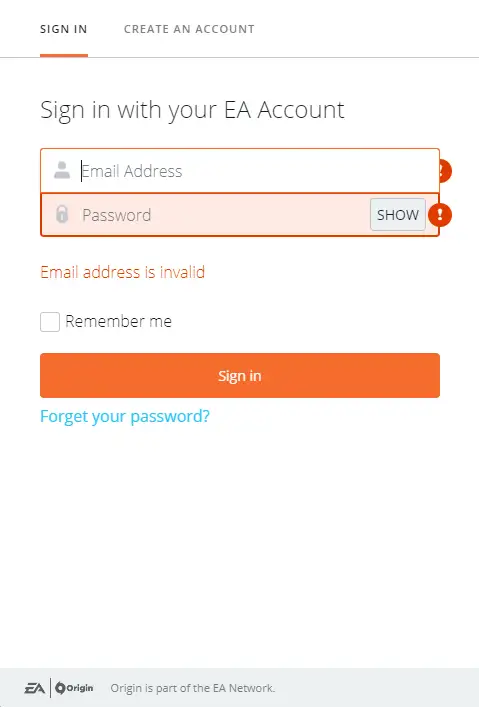Cómo agregar Steam, Xbox Live y otras bibliotecas de juegos a GOG
- GOG Galaxy es una plataforma de distribución digital muy popular para los amantes de los juegos.
- Incluso puede integrar los juegos de otras plataformas en él, y le mostraremos cómo.
- Para obtener más información sobre esta increíble aplicación, visite nuestra página de GOG.
- Si eres fanático de todo lo relacionado con los juegos, visita nuestro Centro de juegos en su lugar.
Para solucionar varios problemas de la PC, recomendamos DriverFix: este software mantendrá sus controladores en funcionamiento, lo que lo mantendrá a salvo de errores comunes de la computadora y fallas de hardware. Verifique todos sus controladores ahora en 3 sencillos pasos:
- Descargue DriverFix (archivo de descarga verificado).
- Haga clic en Iniciar escaneo para encontrar todos los controladores problemáticos.
- Haga clic en Actualizar controladores para obtener nuevas versiones y evitar fallas en el sistema.
- DriverFix ha sido descargado por 502,786 lectores este mes.
La plataforma GOG de CD PROJEKT RED ha sido un gran éxito entre los entusiastas de los juegos, especialmente aquellos que son fanáticos de los títulos más antiguos, o aquellos que aman los juegos sin DRM.
Su plataforma finalmente generó una aplicación de escritorio llamada GOG Galaxy, que eventualmente creció y evolucionó hasta convertirse en lo que hoy conocemos como GOG Galaxy 2.0.
La plataforma es increíblemente confiable y no es diferente a otras plataformas de distribución digital como Steam, Epic Games Store, Xbox Live y más.
Sin embargo, con tantas plataformas disponibles, no muchos jugadores están contentos con tener una docena de bibliotecas de juegos repartidas en innumerables aplicaciones.
Es por eso que GOG Galaxy implementó una forma de integrar la mayoría de las otras plataformas importantes en la propia, lo que le permite tener todos sus juegos en un solo menú.
Las plataformas compatibles son las siguientes:
Con la posibilidad a mano, le mostraremos exactamente cómo puede reunir todas sus bibliotecas de juegos en GOG Galaxy 2.0.
¿Cómo integro otras plataformas digitales en GOG Galaxy?
- Regístrese, descargue e instale GOG Galaxy 2.0
- Inicie GOG Galaxy
- Presione el botón de la rueda dentada en la esquina superior izquierda del menú
- Seleccionar configuración
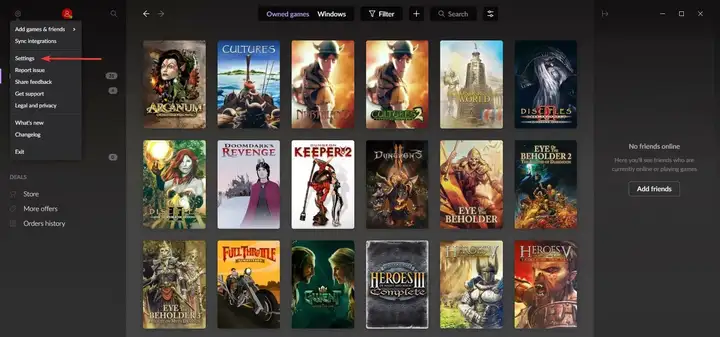
- Vaya a la pestaña Integraciones
- Haga clic en Conectar junto a todas las plataformas que desea agregar a GOG Galaxy
![Cómo agregar Steam, Xbox Live y otras bibliotecas de juegos a GOG]()
- A continuación, se le solicitará un mensaje de confirmación que le preguntará si está de acuerdo con que GOG Galaxy acceda a sus credenciales.
- Presione Conectar de nuevo
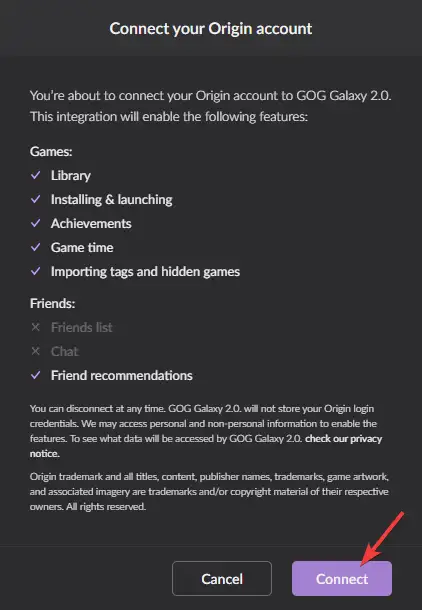
- Inicie sesión en la plataforma de juegos de destino para finalizar la integración.
![Cómo agregar Steam, Xbox Live y otras bibliotecas de juegos a GOG]()
Su biblioteca de juegos ahora también debería incluir los títulos que se registraron en sus otras plataformas.
Cosas para recordar al usar este método:
No necesita preocuparse por buscar juegos ahora, ya que GOG Galaxy también creará pestañas separadas para cada plataforma de terceros.
Tenga en cuenta que esta integración es principalmente visual, ya que presionar el botón de descarga de un juego de terceros dentro de GOG Galaxy aún hará que se instale a través de su plataforma original.
En las capturas de pantalla a continuación, presionar Instalar en Command & Conquer Tiberian Sun hará que se instale a través de Origin.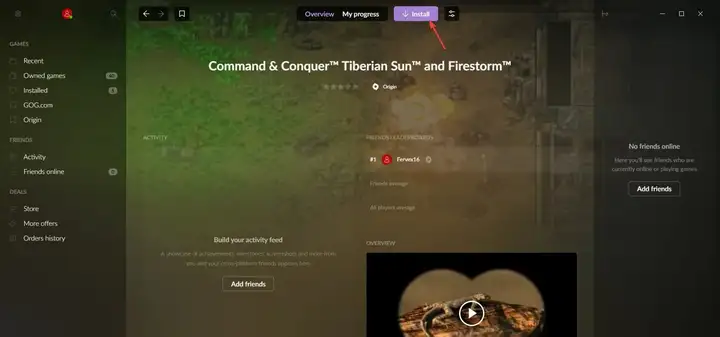
Puede desconectar GOG Galaxy en cualquier momento que desee, y puede estar seguro de que GOG Galaxy no almacenará sus credenciales de terceros de ninguna manera.
Siguiendo estos pasos, ahora debería poder reunir todas sus bibliotecas de juegos en un solo menú, lo que le permite una mejor descripción general de los títulos que ha acumulado a lo largo de los años.
¿Crees que esta función es útil? Háganos saber cuánto disfruta de esta centralización de la biblioteca de juegos dejándonos un mensaje en la sección de comentarios a continuación.